win7电脑提示windows无法连接无线网络如何解决
来源:www.uzhuangji.cn 发布时间:2019-06-28 08:15
最近有位iwin7系统用户使用电脑连接无线网络的时候,系统却提示“windows无法连接到这个网络”,导致了无线网络连接失败,无法上网,用户反复尝试了几次,结果还是一样,那么win7电脑提示windows无法连接到无线网络如何解决呢?下面为大家带来win7电脑提示windows无法连接到无线网络的解决方法。
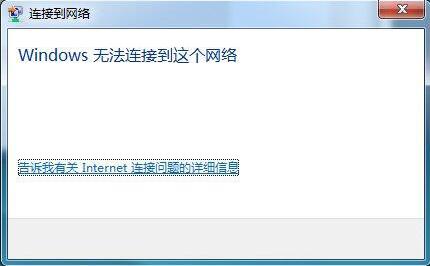
windows无法连接到无线网络解决方法:
1、右键Windows桌面上的计算机图标,选择弹出菜单里的管理;如图所示:
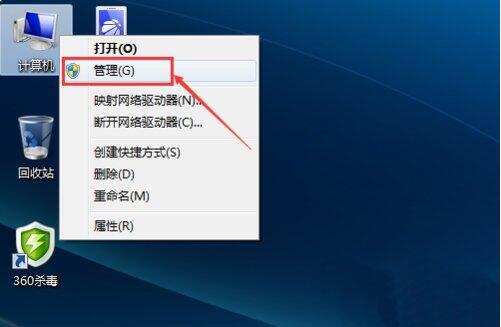
2、在计算机管理窗口里将服务和应用程序点开,然后点击下面的服务,如图所示:
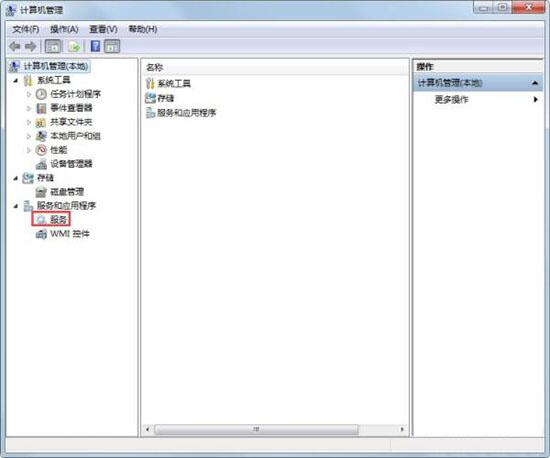
3、打开服务后,按下WL可以快速找到WLAN AutoConfig无线网络服务,点击该服务,然后选择重新启动服务;如图所示:
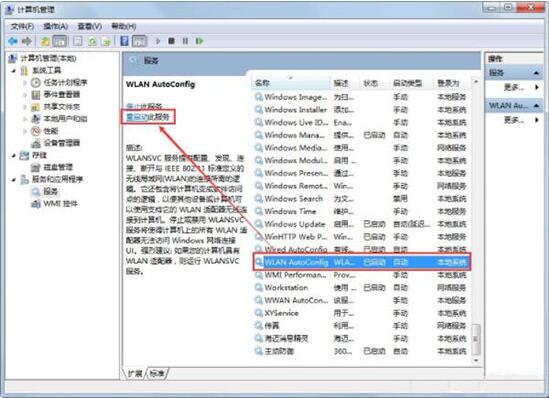
4、WLAN AutoConfig无线网络服务正在重新启动中;如图所示:
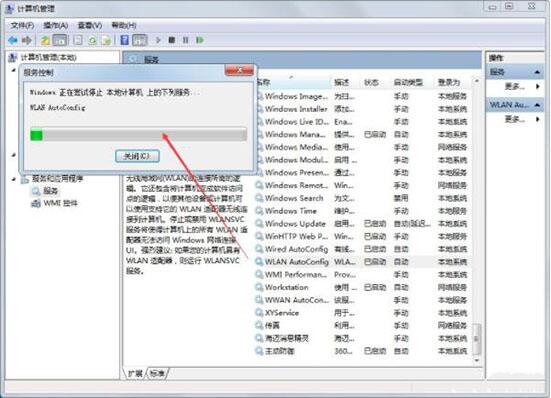
5、无线网络服务重新启动后,Windows就连接到这个网络了。如图所示:
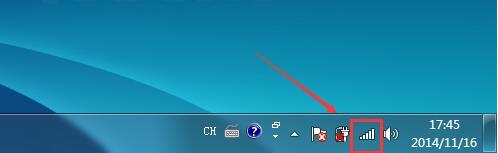
win7电脑提示windows无法连接到无线网络的解决方法就为小伙伴们详细分享到这里了,如果用户们使用电脑的时候碰到了相同的情况,可以根据上述方法步骤进行操作哦,希望本篇教程能够帮到大家,更多精彩教程请关注u装机官方网站。
推荐阅读
"win7如何修改开机动画 win7修改开机动画操作方法"
- u装机的U盘低级格式化工具在哪 怎么用u装机对U盘进行低格 2021-01-13
- 笔记本电脑用u装机U盘启动盘重装win10系统后重启黑屏如何解决 2020-12-15
- x64和x86是什么意思 x64和x86有什么区别 2020-11-27
- win7如何修改开机动画 win10修改开机动画操作方法 2020-11-26
win7怎么提取图片文字 win7提取图片文字操作方法
- win7如何禁用searchindexer.exe进程 win7禁用searchindexer.exe进程操作方法 2020-11-12
- win7如何设置开始菜单 win7设置开始菜单操作方法 2020-11-02
- win7怎么获取administrator权限 win7获取administrator操作方法 2020-10-29
- win7提示堆栈溢出怎么解决 win7提示堆栈溢出解决方法 2020-10-27
u装机下载
更多-
 u装机怎样一键制作u盘启动盘
u装机怎样一键制作u盘启动盘软件大小:358 MB
-
 u装机超级u盘启动制作工具UEFI版7.3下载
u装机超级u盘启动制作工具UEFI版7.3下载软件大小:490 MB
-
 u装机一键u盘装ghost XP系统详细图文教程
u装机一键u盘装ghost XP系统详细图文教程软件大小:358 MB
-
 u装机装机工具在线安装工具下载
u装机装机工具在线安装工具下载软件大小:3.03 MB










